久しぶり自作PCを作って、Windows 11搭載PCを購入しました。色々と面倒くさいですねw。MacがハードもOSも最高に使いやすい!を再認識しています。が、折角のWindows 11 自作PCです。便利に使いたい╭( ・ㅂ・)و ̑̑ グッ !
で、困るのがパスワード関係の入力です。ログインでのパスワード入力面倒w。
プラウザでのパスワード入力面倒⇒Windows版 1Password をインストールしこちらは解決済みです。Mac、iPhone、iPad、Windowsと全てのガジェットでパスワードが管理出来るのは素晴らしです。これは今回は別のお話し。
そう、自作PCのWindows機には指紋認証が付いていない!
Macでは、MacBook Proや24インチiMac、Touch ID搭載のMagic Keyboardで便利なTouch ID(指紋認証)が使えます。だがしかし、自作のWindows PCでは・・・指紋認証機器がナイ。最近のWindows 10,Windows 11搭載のノートPCには標準で指紋認証が搭載されているモデルが多いです。
Windows 10,Windows 11では「Windows Hello」機能を使用しPIN、指紋認証、顔認証でログインやパスワードロック解除が可能です。が、自作PCの場合はどうするの? 顔認証に別売りでインカメラが必要です⇒リモートワークしない人なので不要。PINはキー入力が必要なので面倒。やはり指紋認証だよね(・ω<) テヘペロ。
で、「Windows Hello」に対応した指紋認証機器を探しますが、ノートPC用のUSB端子に直付けで機器ばかりです。自作PC用でUSBケーブルが長いタイプが無い? Amazonで探して何とか有りましたが・・・約9千円前後と高い(●°ᆺ°●)。ノートPC用は安いと約2千円前後である(スゴく怪しい機器だがw)。
でも、金額より便利さが必要です。思い切って購入しました(*`・ω・)ゞ。
Kensington ケンジントン VeriMarkデスクトップPC用指紋認証 Windows Hello Windows Hello Business FIDO U2F K62330JP
- FIDO U2F認証、FIDO WebAuthn対応:多様な認証オプションで、様々なブラウザにおいて単一要素認証(パスワード不要)、二要素認証、多要素認証およびTap-and-Goでログインできます。(古いバージョンのFIDO U2F標準
- のサービスでは、生体認証を使用する代わりにTap-and-Goは指先をVeriMark指紋認証キーに触れるだけでセキュリティトークンとして使用できます。)指紋は10本まで登録可能です。Kensington.com/software.verimark-setupにて最新の対応のサービスをご確認ください。
- Match-in-Sesor指紋認証技術で暗号化されたデータ送信:卓越した生体認証パフォーマンスと360°どこから指をかざしても認識する認証技術、業界水準を超える本人拒否率(FRR:False Rejection Rate)2%、他人受入率(FAR:False Acceptance Rate)0.001%でなりすましによるログインを防止します。
- Windows Hello 認証:Windows HelloおよびWindows Hello for Businessに対応。またOffice 365、Azure、Outlookなどの多数のMicrosoftのサービスでも使用できます。
- デスクトップ使用時に十分な長さのUSBケーブル(1.2m):USBケーブルは1.2mの長さがあるので、デスクトップの好きな位置におくのに十分な長さです。
画像Source:Amazon
ケーブルが1.2mは少し短いけど、スゴく便利な指紋認証。設定も簡単、使い心地もヨシ!
「Kensington ケンジントン VeriMarkデスクトップPC用指紋認証」を購入しました。約9千円。高いけど〜指紋認証でWindows 11の操作が楽になるならヨシ!です。

箱。小さい箱です。
裏。簡単な取説。MacのTouch IDと同じですね、指紋認証のセンサーに触るだけ。ケーブルの長さが1.2mです。
USB−Aタイプを自作PCのUSBに差して、Windows 11の「設定」「アカウント」「サインインオプション」の指紋認証(Windows Hello)」でiPhoneの指紋認証と同じ様に何度か指をセンサーに当てて設定が完了します。指も複数本登録可能です。

Windows Halloで認証時には指紋認証機器の鍵マークが光り、その時に指を当ててログインなど認証を行います。
使用した感じはMacのTouch IDと同じで、それ以上に便利なのが起動時のログインでも指紋認証が使えます(Macは起動時は手動でパスワードをキー入力、ある程度使用しないときは再度キーからのパスワードとセキュリティが厳しい)。この点はWindows 11のセキュリティ設定が甘いのか?別途設定があるのかは不明です。因みに、Windows版 1PasswordもOS起動後にアプリ起動時は手動でパスワード入力が必要です。その後はWindows Halloでロック解除が出来ます。1Passwordはアプリ側でWindows、Mac、iOSと別OSでも同じ扱いのようです。
「Kensington ケンジントン VeriMarkデスクトップPC用指紋認証」の不満はお値段が高い点(9千円で2個目は買えないぞ!、これ企業向け製品だろ!)。それとケーブルの長さが1.2mと少し短いところです。自作PCだとやはり1.2mのケーブル長さは短い!! ワイヤレス仕様にならないのか?指紋認証は?? まあセキュリティ的に考えると有線が一番。延長USBを使用しても使えるかは不明です。安いUSB-Aの延長ケーブルも有名メーカーを使わないとセキュリティ的にここ最近はコワイですからね。コネクタにどんなスパイチップが入っているか分からないのが今の世の中です。
これで、自作のWindows PCも指紋認証で簡単ログイン、簡単パスワード入力(1Passwordさんありがとう)です。MacとWindowsの両刀使いはアラフィフの脳味噌にはチトツラい。でも、OS毎で脳を切り替える、考える事で少しでも頭が冴えるのを願っています。まあ、ただ操作を覚えるのが面倒で効率が割るだけかも知れませんが(●°ᆺ°●)。
それでは(^_^)/




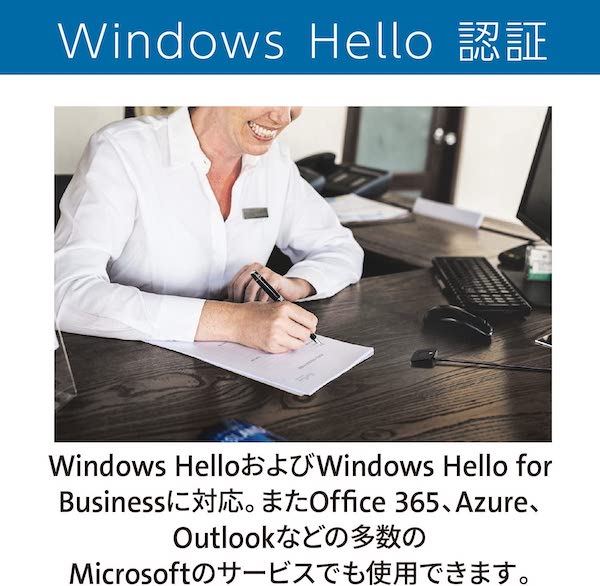


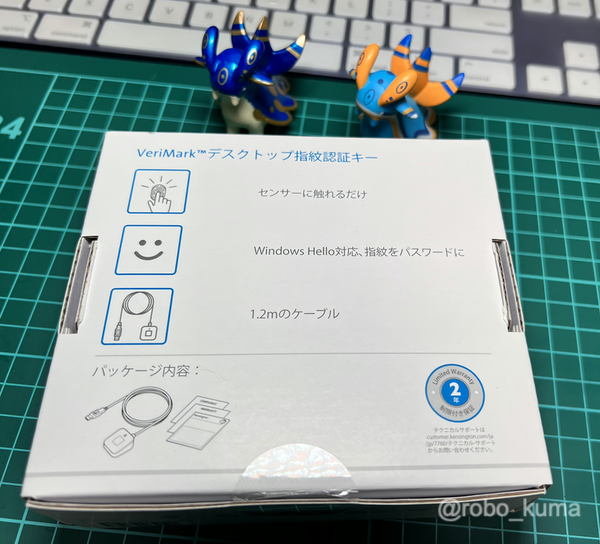

LEAVE A REPLY